CAD如何在圖紙中插入自動更新區域面積的文本?
在CAD的日常使用中,我們可能很希望可以達到區域發生變化時,面積也同樣發生變化的時候,那么CAD如何在圖紙中插入自動更新區域面積的文本?下面教大家一種方法。
步驟一:如圖所示,我們要對圖片中的這個矩形標注可以隨之變化的文本。
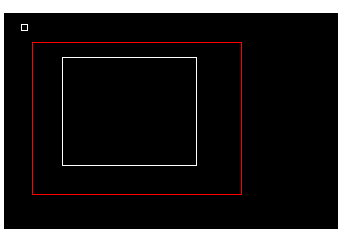
步驟二:點擊“插入”菜單下的”字段”命令,如圖所示。
步驟三:打開字段對話框,在“字段類別”中選擇”對象“,如圖所示。
步驟四:在”字段名稱“中選擇”對象“,并點擊如圖位置的拾取按鈕。
步驟五:按照本圖的例子,提取矩形,大家根據自己的情況進行拾取。
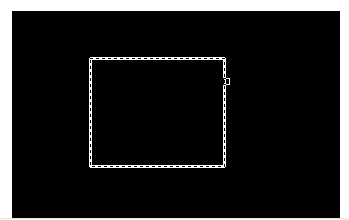
步驟六:在”特性“列表選擇“面積”。
步驟七:在“格式”選項中可以設置數值顯示精確的位數。
步驟八:如果這個格式還不滿足你的要求的話,你可以點擊“其他格式”。
步驟九:這里給數值增加了前綴和后綴,大家可以在預覽中看到顯示效果。
步驟十:這個時候的顯示效果如圖所示。
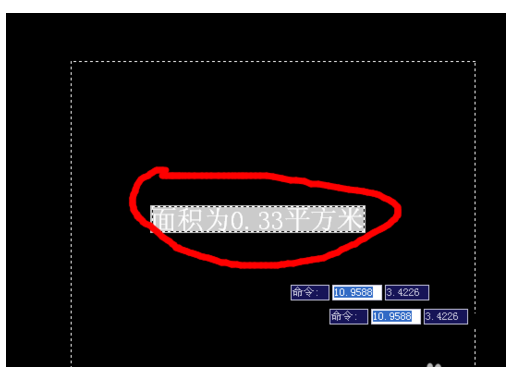
步驟十一:下面我們將面積區域作一調整。這個時候大家會發現,面積值并沒有變化,怎么辦呢?
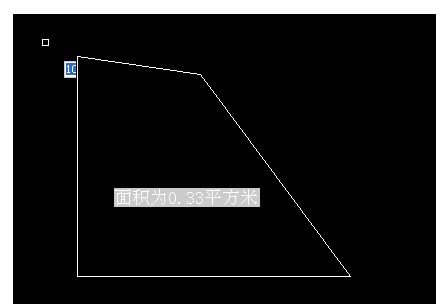
步驟十二:選擇要更新的字段,在“工具”菜單下選擇“更新字段”,就可以快速更新字段了。
·中望CAx一體化技術研討會:助力四川工業,加速數字化轉型2024-09-20
·中望與江蘇省院達成戰略合作:以國產化方案助力建筑設計行業數字化升級2024-09-20
·中望在寧波舉辦CAx一體化技術研討會,助推浙江工業可持續創新2024-08-23
·聚焦區域發展獨特性,中望CAx一體化技術為貴州智能制造提供新動力2024-08-23
·ZWorld2024中望全球生態大會即將啟幕,誠邀您共襄盛舉2024-08-21
·定檔6.27!中望2024年度產品發布會將在廣州舉行,誠邀預約觀看直播2024-06-17
·中望軟件“出海”20年:代表中國工軟征戰世界2024-04-30
·2024中望教育渠道合作伙伴大會成功舉辦,開啟工軟人才培養新征程2024-03-29
·玩趣3D:如何應用中望3D,快速設計基站天線傳動螺桿?2022-02-10
·趣玩3D:使用中望3D設計車頂帳篷,為戶外休閑增添新裝備2021-11-25
·現代與歷史的碰撞:阿根廷學生應用中望3D,技術重現達·芬奇“飛碟”坦克原型2021-09-26
·我的珠寶人生:西班牙設計師用中望3D設計華美珠寶2021-09-26
·9個小妙招,切換至中望CAD竟可以如此順暢快速 2021-09-06
·原來插頭是這樣設計的,看完你學會了嗎?2021-09-06
·玩趣3D:如何巧用中望3D 2022新功能,設計專屬相機?2021-08-10
·如何使用中望3D 2022的CAM方案加工塑膠模具2021-06-24
·CAD中局部放大的方法2021-02-25
·CAD為什么提示填充線過多2024-12-26
·CAD怎么在編輯文字時顯示輸入框2024-11-05
·更改CAD窗口的設置2021-11-01
·CAD怎么把圓分成若干等份2019-01-21
·在CAD中如何繪制揚聲器2022-01-10
·CAD中如何利用外部參照創建花園2019-08-23
·CAD中如何將圖形對象的特性匹配給另一圖形2023-03-02














